Meski tak se tenar website-website penyedia email lain, layaknya Google mail dan yahoo mail.
Tapi bukan berarti mail.com sanggup di pandang sebelah mata. Mengingat beberapa kelebihan yang di bawanya patut di acungi jempol.
Seperti banyaknya pilihan domain gratis serta tampilan yang terlihat lebih sederhana namun menarik untuk di pandang.
Mengenai hal itu kami sudah menulis di artikel sebelumya yang berkaitan dengan postingan ini, di sana kami sudah menjelaskan bagaimana cara mendaftar Mail.com
Terdapat 2 GB ruang penyimpanan yang gratis (dapat juga di upgrade pada fitur pro) serta tata letak file yang gampang untuk di kelola.
Hal-hal menyerupai itulah yang menciptakan mail.com layak untuk di gunakan.
So, bagi kau yang sudah mempunyai akunnya yok pelajari
Cara memakai mail.com
1. Masuk ke mail.com:
- Klik di sini atau ketik mail.com di kafe pencarian.
- Cari ikon Long In
- Masukkan alamat email dan sandi di bahwanya
- Klik Long In
2. Mengirim email:
Setelah proses long in sudah selesai, eksklusif saja masuk ke dalam untuk mulai mengirim email1. Sebelah kanan web cari sajian Compose E-mail klik satu kali
2. Sama menyerupai kebanyakan email pada umunya. Pada bab pertama tulis alamat email tujuan, kemudian judul dan lain-lain.
3. Menambahkan Lampiran. Di bab bawah pilih Add Attachments, kemudian akan muncul pilihan Add Attachments from Hard Drive dan Add Attachments from file storage.
Add Attachments from Hard Drive berarti kau akan meng-unggah file yang ada di komputer kamu.
Add Attachments from file storage berarti kau akan mengirim file yang ada di penyimpanan online kau ( Peyimpanan mail.com)
4. Jika sudah menulis dan meng-unggah lampiran maka langkah terakhir yakni mengirim email tersebut. Klik Send yang ada di bawah jendela email kamu.
3. Membuka dan membaca email.
1. Klik satu kali pada sajian Home.
2. Klik salah satu goresan pena yang ingin di baca
3. Menghapus pesan. Setelah membuka pesan, di bab atas klik satu kali pada Delete
4. Meneruskan pesan. Setelah membuka pesan, di bab atas klik satu kali pada Reply
4. Meng-unggah file untuk di simpan
1. Klik sajian home pilih File Storage2. Pilih upload file > Select File Pilih file yang ingin di upload > Open
Nah, begitulah cara memakai mail.com untuk pemula, perlu di ketahui mail.com juga menyediakan fitur pro namun untuk fitur tersebut kami belum membahasnya.
Silahkan comen, subscribe dan share artikel ini ke teman-teman kalian, hingga jumpa di artikel selanjutnya sekian dan terima kasih.
Baca juga:
- cara melacak smartphone dengan gmail
- Cara menciptakan Email yang keren dengan banyak sekali pilihan domain
- Cara menghitung jumlah kata
- 5 website translate terbaik untuk terjemahan
- Google Dokumen dan cara menggunakannya
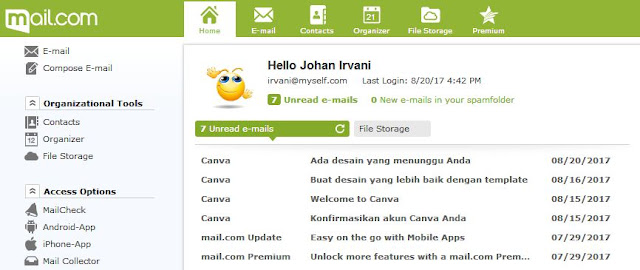








0 Response to "Tips & Trik Cara Memakai Mail.Com, Lengkap!!"
Post a Comment